Problémy s voláním z iPhonu? Zkuste tyto kroky
Máte potíže s voláním z vašeho iPhonu? Možná neslyšíte oznamovací tón nebo se hovor nečekaně přeruší. Někdy se dokonce objeví chybové hlášení o neúspěšném volání.
Bez ohledu na příčinu, představujeme vám několik způsobů, jak vyřešit problémy s voláním na vašem iPhonu.
1. Zkontrolujte režim Letadlo
Když je na iPhonu aktivován režim Letadlo, deaktivují se příchozí i odchozí hovory a zprávy. Toto opatření má zabránit rušení v letadle. Pokud však režim Letadlo nepotřebujete, vypněte ho v Ovládacím centru iPhonu klepnutím na jeho ikonu.
Zapnutí a následné vypnutí režimu Letadlo může také vyřešit problémy, které se zdají nesouvisející s voláním.
2. Prověřte svůj mobilní tarif
Jestliže z vašeho iPhonu nelze volat, ale SMS fungují, je možné, že problém je ve vašem mobilním tarifu. Pro uskutečnění hovorů pomocí aplikace Telefon potřebujete aktivní tarif s dostatečným kreditem nebo volnými minutami.
Některé tarify sice uvádějí neomezené volání, ale mohou mít omezení, například platnost pouze pro určité typy čísel nebo časové rozmezí.
Kontaktujte proto svého operátora a ověřte, zda je váš tarif platný a zda máte dostatečný kredit. Pokud je tomu tak, dobijte si kredit nebo přejděte na vhodnější tarif a volání by mělo opět fungovat.
3. Podívejte se na sílu signálu
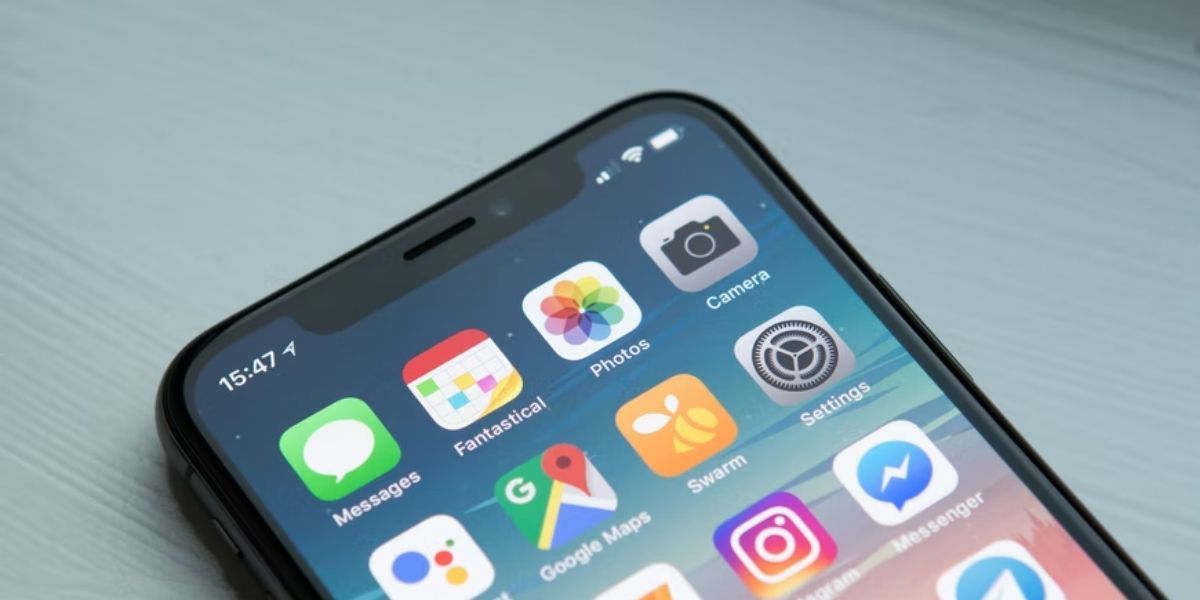
V odlehlých oblastech nebo za nepříznivého počasí (déšť, sníh) může být signál slabý. Zkontrolujte ikonu síly signálu na stavové liště vašeho iPhonu. Pokud je vyplněný jen jeden pruh, zkuste se přesunout na místo se silnějším signálem. Pokud jste například v ložnici, přejděte do kuchyně nebo na zahradu.
Pokud na stavové liště nevidíte žádné pruhy nebo se zobrazuje „Žádná služba“, podívejte se na mapu pokrytí svého operátora a zjistěte, zda byste v dané lokalitě měli mít signál.
4. Aktivujte Wi-Fi volání
Wi-Fi volání umožňuje uskutečňovat a přijímat hovory i při slabém mobilním signálu, pokud jste připojeni k Wi-Fi. Pokud tedy máte s voláním problémy nebo se hovory často přerušují, může pomoci aktivace této funkce. Najdete ji v Nastavení > Telefon > Wi-Fi volání. Aktivujte možnost „Wi-Fi volání na tomto iPhonu“.
5. Zkontrolujte aktualizace nastavení operátora
Dalším krokem je kontrola aktualizací sítě od vašeho operátora. Připojte iPhone k Wi-Fi nebo aktivujte mobilní data. Poté jděte do Nastavení > Obecné > O zařízení. Pokud je aktualizace dostupná, zobrazí se možnost „Aktualizace nastavení operátora“. Klepnutím na „Aktualizovat“ zahájíte instalaci.
6. Restartujte iPhone
Častým, ale účinným řešením většiny technických problémů je restartování zařízení. Způsob restartování se liší podle modelu iPhonu. Pokud si nejste jisti, jak na to, podívejte se do příručky restartování iPhonu. Funguje to i v případě, že máte poškozená tlačítka.
7. Vyjměte a znovu vložte SIM kartu

Funkční SIM karta je nezbytná pro volání a textové zprávy. Pokud ji iPhone nerozpozná správně, může to být důvod, proč nemůžete volat. Zkuste SIM kartu vyjmout a znovu vložit. Zásuvka pro SIM kartu se nachází na boku iPhonu. Pro vysunutí použijte nástroj pro vyjmutí SIM karty (nebo narovnanou kancelářskou sponku). Po vyjmutí SIM kartu jemně otřete měkkým hadříkem a vložte ji zpět do přihrádky. Během manipulace buďte opatrní, abyste zařízení nepoškodili.
8. Aktualizujte iOS
Aktualizace softwaru iOS od Apple často obsahují opravy chyb. Někdy tak můžete vyřešit problémy s voláním tím, že budete mít svůj iPhone aktuální. Podívejte se do průvodce aktualizací iPhonu nebo v Nastavení > Obecné > Aktualizace softwaru zkontrolujte, zda je aktualizace pro vaše zařízení dostupná.
9. Obnovte nastavení sítě
Pokud máte potíže se sítí, může být problém i s voláním. Dalším řešením je obnovení nastavení sítě na vašem iPhonu. Nebojte se, nejedná se o obnovení továrního nastavení. Dojde pouze k odstranění dat o síti, jako jsou hesla Wi-Fi a spárovaná zařízení Bluetooth. Tyto údaje můžete snadno znovu nastavit. Váš obsah – aplikace, fotografie a hudba – zůstanou zachovány.
10. Obnovte všechna nastavení
Pokud váš iPhone stále nemůže volat, posledním krokem je obnovení všech nastavení. Najdete jej v Nastavení > Obecné > Přenést nebo Resetovat iPhone. Klepněte na „Obnovit“ a zvolte „Obnovit všechna nastavení“. Budete vyzváni k zadání přístupového kódu.
Ujistěte se, že jste nevybrali možnost „Vymazat veškerý obsah a nastavení“, protože by došlo ke smazání všech dat. Tento proces může trvat dlouho, pokud máte v iPhonu hodně dat. Než ho vyzkoušíte, zvažte, zda problém není spíše na straně volaného. Zkuste ho kontaktovat jiným způsobem a ověřit, zda jeho telefon funguje, než strávíte čas resetováním svého zařízení.
Problém nemusí být ve vašem iPhonu
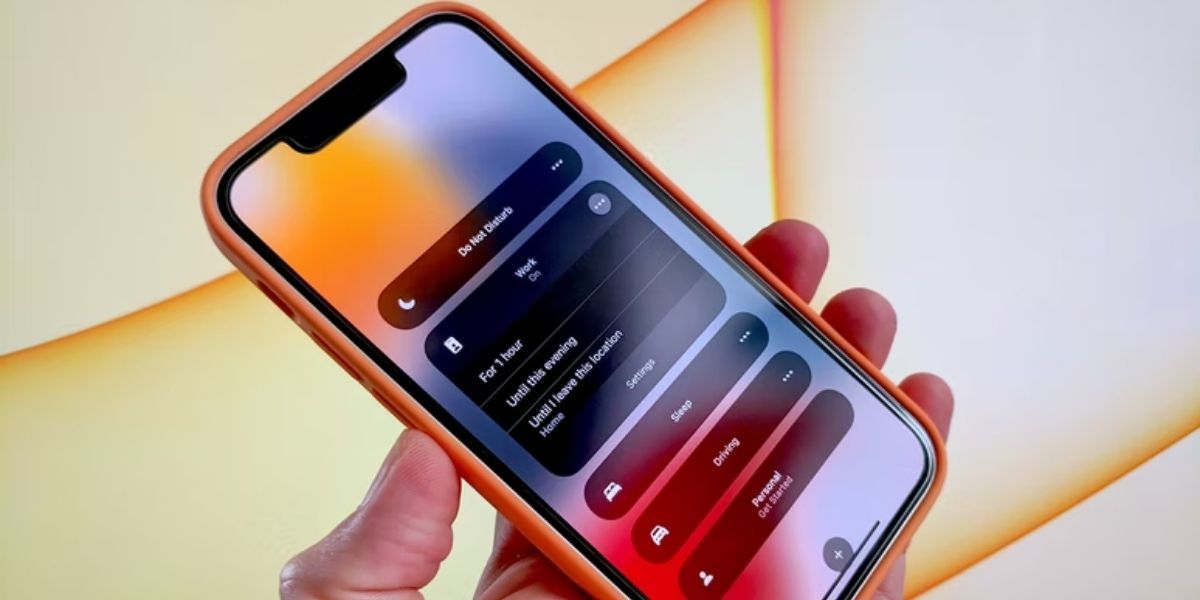
Existuje několik důvodů, proč nemusí být volaný schopen přijmout váš hovor. Může mít slabý signál nebo může mít aktivní režim Nerušit. Rychlý způsob, jak ověřit, zda problém není ve vašem iPhonu, je zavolat někomu, kdo je poblíž vás a může váš hovor přijmout. Pokud hovor proběhne úspěšně, znamená to, že váš iPhone může uskutečňovat odchozí hovory a problém je pravděpodobně na straně volaného.
Alternativní způsoby volání
Pokud máte podezření, že je problém ve vašem zařízení, aplikace Telefon není jediná možnost, jak někomu zavolat. Zde je několik alternativních metod:
Použijte FaceTime
Zkuste místo aplikace Telefon zavolat přes FaceTime. Bez ohledu na to, zda zapnete video, iPhone uskuteční hovor přes internet, nikoliv přes mobilní síť.
Použijte aplikace třetích stran
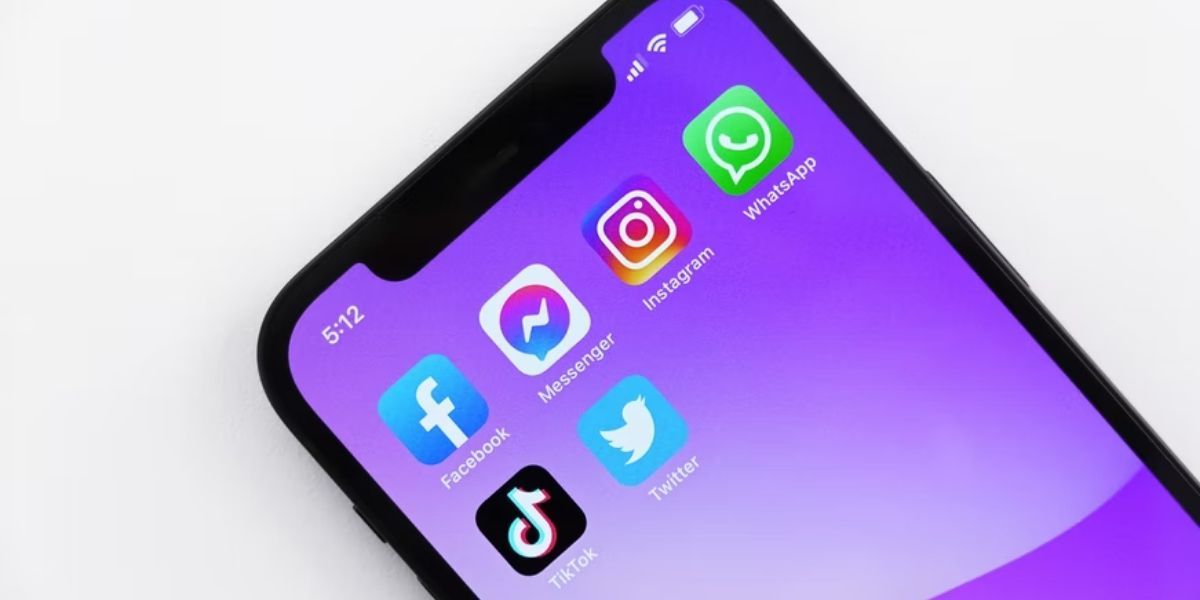
Pokud máte připojení k Wi-Fi, můžete pro volání využít aplikace jako WhatsApp nebo Messenger. Tyto aplikace umožňují bezplatné volání přes internet. Podmínkou však je, aby váš kontakt byl také uživatelem dané aplikace a měl povolená Wi-Fi nebo mobilní data.
Půjčte si jiný telefon
Další možností je půjčit si telefon od jiného člověka. Pokud má jiného operátora, může mít silnější signál než vy. Mějte ale na paměti délku hovoru a potenciální náklady, abyste svému příteli nezpůsobili vysoký účet.
Opětovné volání z iPhonu
Doufáme, že tento seznam řešení vám pomohl vyřešit problémy s voláním z vašeho iPhonu. Pokud problém přetrvává, kontaktujte svého mobilního operátora nebo podporu Apple a požádejte o pomoc.